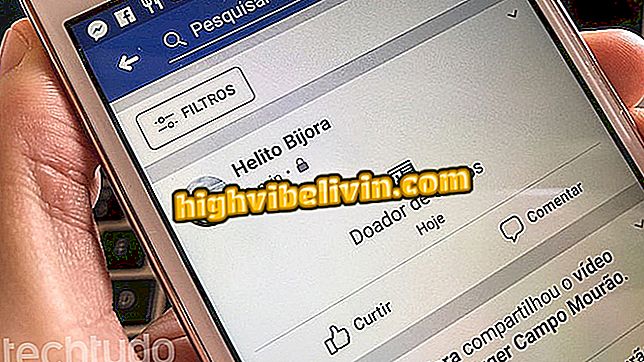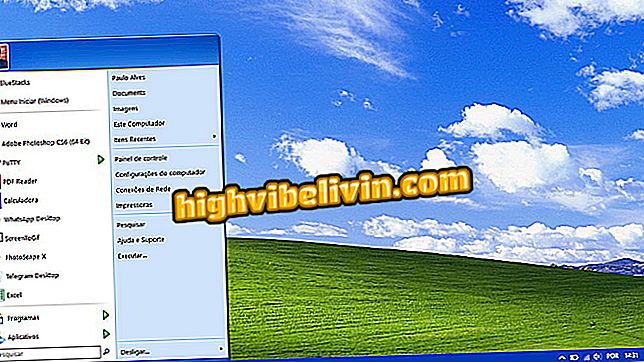Android a des paramètres avancés qui évitent la paresse et le bâillonnement; savoir utiliser
Les téléphones Android disposent d'un mode de programmation qui offre plusieurs fonctionnalités pour modifier et améliorer les performances du système. Celles-ci incluent la finalisation des activités de l'application et la limitation des processus exécutés en arrière-plan. Les deux permettent de réduire la consommation de RAM, l'une des causes les plus courantes de crash et de lenteur du téléphone portable.
Le comportement des applications reste pratiquement inchangé. Ils continueront à envoyer les notifications comme d'habitude, mais en fonction de la configuration, elles seront finalisées comme si elles avaient été fermées une par une dans l'onglet multitâche. Dans les étapes suivantes, découvrez comment accéder à ces deux outils et permettre à ces derniers d’avoir un Android plus rapide.

Apprenez deux astuces simples pour améliorer les performances Android sans avoir besoin d'une application.
Téléphones double carte SIM: astuces pour gérer deux cartes SIM sous Android
Étape 1. Ouvrez le volet Applications Android et entrez dans l'application "Configurer". Faites défiler jusqu'à la section "Système" et entrez "Planificateur". Si vous ne visualisez pas cette option, suivez les conseils du didacticiel pour activer le mode développeur.

Accès au menu développeur Android
Étape 2. Faites glisser l'écran vers "Applications", dernière section du menu "Planificateur", et activez l'outil "Ne pas conserver les activités". Cela entraînera l'arrêt de toutes les tâches d'une application à chaque fois que l'utilisateur quitte l'application, ce qui libère de la mémoire sur le périphérique.

Activation des fonctionnalités pour supprimer les activités des applications sur Android
Étape 3. Une solution alternative à l'amélioration des performances d'Android, tout en conservant certaines activités stockées dans la RAM, consiste à limiter le nombre de processus en arrière-plan. Pour ce faire, appuyez sur l'option "Seuil de traitement en arrière-plan" et choisissez la limite. Dans cet exemple, Android ne pourra exécuter que trois processus en arrière-plan.

Définition de la limite de processus s'exécutant sous Android
Étape 4. Notez que l’option a déjà la limite que vous avez définie.

Android configuré pour exécuter au plus trois processus en arrière-plan
Si vous remarquez un comportement différent de celui auquel vous vous attendiez après avoir activé les fonctions, essayez de les déconnecter à nouveau, en procédant à l'inverse du didacticiel. Dans nos tests, la cellule était plus stable après la procédure.
Quels modèles mobiles récents ont purement Android? Voir dans le forum.

Plus sur Android: cinq astuces pour gagner de la place sur le mobile